iOS 18: So sperren und verbergen Sie iPhone-Apps
In iOS 17 bietet Apple keine Methode auf Systemebene zum individuellen Sperren sensibler Apps wie Fotos hinter Face ID an. Es gibt eine Shortcut-Aktion, die rudimentären Schutz bietet, aber nicht unfehlbar ist. Glücklicherweise verfügt iOS 18 über eine spezielle Option zum Sperren und sogar Ausblenden einzelner Apps, selbst wenn das iPhone selbst bereits entsperrt ist.

Das ist nützlich, weil es bedeutet, dass Sie es können Entsperren Sie Ihr iPhone und geben Sie es jemandem, damit er sich etwas ansieht, in dem Wissen, dass er die von Ihnen gesperrten Apps nicht öffnen kann. Wenn jemand, der Ihr iPhone verwendet, versucht, eine App zu öffnen, die Sie mit der unten beschriebenen Methode manuell gesperrt haben, wird ein Popup angezeigt, das ihn darüber informiert, dass ohne sekundäre Authentifizierung über Face ID (oder Touch ID auf dem iPhone SE) nicht darauf zugegriffen werden kann. .
Vor allem wenn der Schutz vor gestohlenen Geräten aktiv ist, ist die Eingabe eines Passcodes zum Entsperren einer App keine Option. Selbst wenn Ihr iPhone gestohlen wird und der Dieb Ihren Passcode kennt, kann es die App trotzdem nicht öffnen die App. Wenn der Schutz vor gestohlenen Geräten jedoch nicht aktiviert ist, erscheint eine Passcode-Eingabeaufforderung, mit der die App nach drei fehlgeschlagenen Face-ID-Versuchen entsperrt werden kann.
Es ist zu beachten, dass nicht alle Apps gesperrt werden können. Nach dem Stand der ersten iOS 18- und iPadOS 18-Betas bietet Apple die Sperroption für nicht sensible Apps wie Karten, Uhr, Rechner und Aktien nicht an. Andernfalls kann fast jede andere App gesperrt werden, auch Apps von Drittanbietern. So geht's.
- Halten Sie auf Ihrem Startbildschirm das Symbol für die App gedrückt, die Sie sperren möchten.
- Tippen Sie auf „Face ID (oder Touch ID) erforderlich“.
- Zum Bestätigen auf „Face ID (oder Touch ID) erforderlich“ tippen.
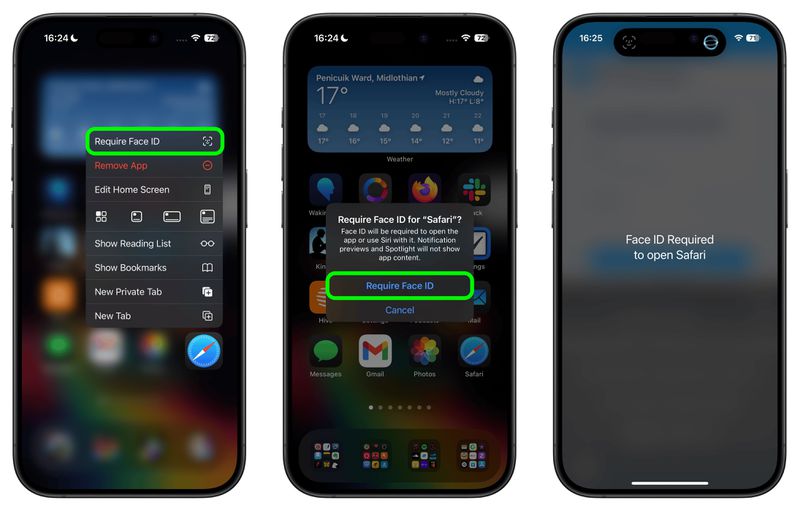
Beachten Sie, dass Sie Siri nicht verwenden können Bei einer gesperrten App zeigen die Spotlight-Suche und etwaige Benachrichtigungsvorschauen keine Inhalte aus der App an.
So sperren und verbergen Sie Apps
Wenn Sie eine Drittanbieter-App mit sperren Mit der oben genannten Methode haben Sie auch die Möglichkeit, sie auszublenden – derzeit können Sie jedoch keine System-Apps wie Safari oder Fotos ausblenden. Wenn diese Option aktiviert ist, werden das App-Symbol und der Name vom Startbildschirm entfernt und in Suchvorgängen nicht angezeigt, obwohl sie möglicherweise weiterhin in der App „Einstellungen“ angezeigt werden.
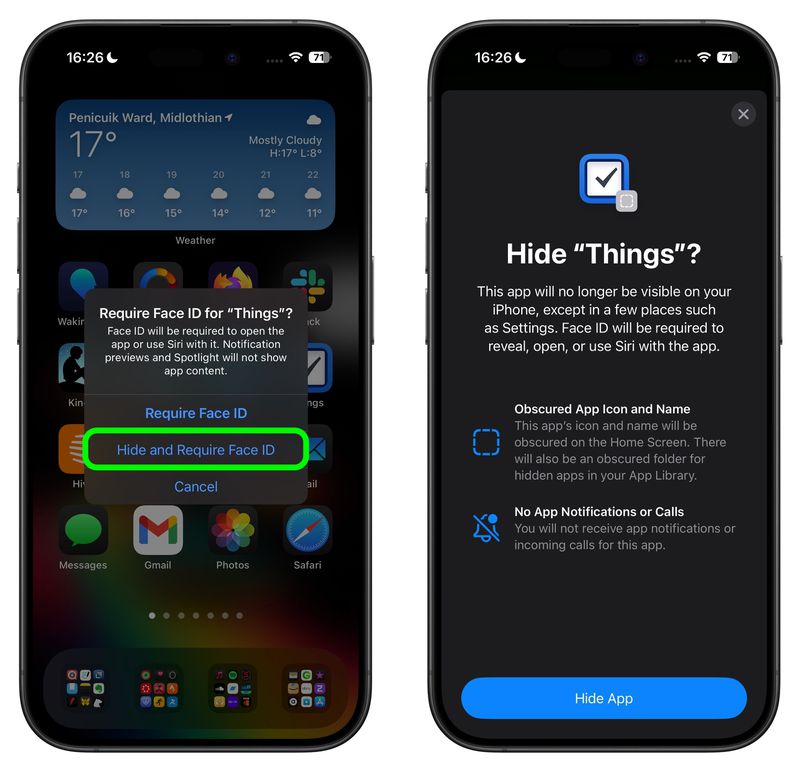
In Ihrer App-Bibliothek wird außerdem ein verdeckter Ordner für versteckte Apps erstellt, auf den Sie zugreifen können, indem Sie nach links bis zum Ende Ihrer Startbildschirmseiten wischen. Sie erhalten jedoch keine App-Benachrichtigungen oder eingehende Anrufe von einer versteckten Drittanbieter-App.
So entsperren und blenden Sie Apps ein
Um eine App zu entsperren, die Sie zuvor gesperrt haben, einfach Drücken Sie lange auf das Symbol der App und wählen Sie die Option „Gesichts-ID nicht erforderlich“. Solange Sie den Schutz vor gestohlenen Geräten aktiviert haben, erfordert das Ein- und Ausschalten der Sperre einen „Face ID“-Scan, sodass sie nicht ohne Ihr Wissen deaktiviert werden kann.
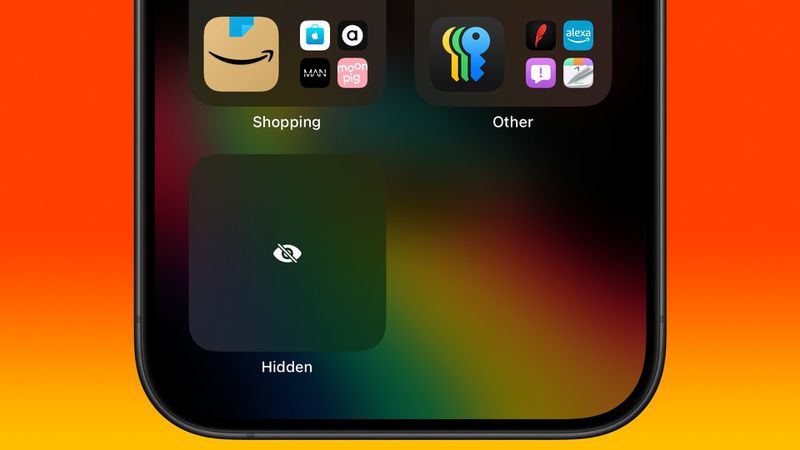
Um eine gesperrte Drittanbieter-App wieder einzublenden, wischen Sie zur App-Bibliothek und tippen Sie unten auf den verdeckten versteckten Ordner. Sie müssen einen Face-ID-Scan durchführen, um den Inhalt anzuzeigen. Danach können Sie auf alle darin enthaltenen versteckten Apps zugreifen. Verwandte Zusammenfassungen: iOS 18, iPadOS 18Verwandte Foren: iOS 18, iPadOS 18
-
 INZONE M9 II: Sony bringt neuen Gaming-Monitor „perfekt für PS5“ mit 4K-Auflösung und 750 Nits Spitzenhelligkeit auf den MarktDer INZONE M9 II kommt als direkter Nachfolger des INZONE M9, der mittlerweile etwas mehr als zwei Jahre alt ist. Übrigens hat Sony heute auch das INZ...Technologie-Peripheriegeräte Veröffentlicht am 21.12.2024
INZONE M9 II: Sony bringt neuen Gaming-Monitor „perfekt für PS5“ mit 4K-Auflösung und 750 Nits Spitzenhelligkeit auf den MarktDer INZONE M9 II kommt als direkter Nachfolger des INZONE M9, der mittlerweile etwas mehr als zwei Jahre alt ist. Übrigens hat Sony heute auch das INZ...Technologie-Peripheriegeräte Veröffentlicht am 21.12.2024 -
 Acer bestätigt den Ankündigungstermin für seine Intel Lunar Lake-LaptopsLetzten Monat bestätigte Intel, dass es am 3. September die neuen Chips der Core Ultra 200-Serie auf den Markt bringen wird. Acer hat nun angekündigt,...Technologie-Peripheriegeräte Veröffentlicht am 21.12.2024
Acer bestätigt den Ankündigungstermin für seine Intel Lunar Lake-LaptopsLetzten Monat bestätigte Intel, dass es am 3. September die neuen Chips der Core Ultra 200-Serie auf den Markt bringen wird. Acer hat nun angekündigt,...Technologie-Peripheriegeräte Veröffentlicht am 21.12.2024 -
 AMD Ryzen 7 9800X3D soll im Oktober auf den Markt kommen; Ryzen 9 9950X3D und Ryzen 9 9900X3D kommen nächstes Jahr auf den MarktLetztes Jahr brachte AMD den Ryzen 9 7950X3D und den Ryzen 9 7900X3D auf den Markt, bevor der Ryzen 7 7800X3D ein paar Wochen später auf den Markt kam...Technologie-Peripheriegeräte Veröffentlicht am 10.12.2024
AMD Ryzen 7 9800X3D soll im Oktober auf den Markt kommen; Ryzen 9 9950X3D und Ryzen 9 9900X3D kommen nächstes Jahr auf den MarktLetztes Jahr brachte AMD den Ryzen 9 7950X3D und den Ryzen 9 7900X3D auf den Markt, bevor der Ryzen 7 7800X3D ein paar Wochen später auf den Markt kam...Technologie-Peripheriegeräte Veröffentlicht am 10.12.2024 -
 Steam verlost ein sehr beliebtes Indie-Spiel, allerdings nur heutePress Any Button ist ein Indie-Arcade-Spiel, das vom Solo-Entwickler Eugene Zubko entwickelt und 2021 veröffentlicht wurde. Die Geschichte dreht sich ...Technologie-Peripheriegeräte Veröffentlicht am 26.11.2024
Steam verlost ein sehr beliebtes Indie-Spiel, allerdings nur heutePress Any Button ist ein Indie-Arcade-Spiel, das vom Solo-Entwickler Eugene Zubko entwickelt und 2021 veröffentlicht wurde. Die Geschichte dreht sich ...Technologie-Peripheriegeräte Veröffentlicht am 26.11.2024 -
 Berichten zufolge wurden die Vorschauen zu Assassin’s Creed Shadows abgesagt, da Ubisoft sich von der Tokyo Game Show 2024 zurückziehtHeute hat Ubisoft seinen Online-Auftritt auf der Tokyo Game Show aufgrund „verschiedener Umstände“ abgesagt. Diese Ankündigung wurde durch einen offiz...Technologie-Peripheriegeräte Veröffentlicht am 25.11.2024
Berichten zufolge wurden die Vorschauen zu Assassin’s Creed Shadows abgesagt, da Ubisoft sich von der Tokyo Game Show 2024 zurückziehtHeute hat Ubisoft seinen Online-Auftritt auf der Tokyo Game Show aufgrund „verschiedener Umstände“ abgesagt. Diese Ankündigung wurde durch einen offiz...Technologie-Peripheriegeräte Veröffentlicht am 25.11.2024 -
 Der Preis eines 7 Jahre alten Sony-Spiels verdoppelt sich plötzlichDie PlayStation 5 Pro ist zu einem Grundpreis von 700 US-Dollar erhältlich, das Gesamtpaket inklusive Laufwerk und Ständer kostet bis zu 850 US-Dollar...Technologie-Peripheriegeräte Veröffentlicht am 22.11.2024
Der Preis eines 7 Jahre alten Sony-Spiels verdoppelt sich plötzlichDie PlayStation 5 Pro ist zu einem Grundpreis von 700 US-Dollar erhältlich, das Gesamtpaket inklusive Laufwerk und Ständer kostet bis zu 850 US-Dollar...Technologie-Peripheriegeräte Veröffentlicht am 22.11.2024 -
 Deal | Der brutale MSI Raider GE78 HX-Gaming-Laptop mit RTX 4080, Core i9 und 32 GB DDR5 kommt zum VerkaufFür Gamer, die ihren Gaming-Laptop hauptsächlich als Desktop-Ersatz nutzen, dürfte ein großes Notebook wie das MSI Raider GE78 HX die beste Wahl sein,...Technologie-Peripheriegeräte Veröffentlicht am 20.11.2024
Deal | Der brutale MSI Raider GE78 HX-Gaming-Laptop mit RTX 4080, Core i9 und 32 GB DDR5 kommt zum VerkaufFür Gamer, die ihren Gaming-Laptop hauptsächlich als Desktop-Ersatz nutzen, dürfte ein großes Notebook wie das MSI Raider GE78 HX die beste Wahl sein,...Technologie-Peripheriegeräte Veröffentlicht am 20.11.2024 -
 Teenage Engineering enthüllt das skurrile EP-1320 Medieval als weltweit erstes mittelalterliches „Instrumentalis Electronicum“Dass Teenage Engineering ein Unternehmen ist, das im Takt eines ganz anderen Schlagzeugers marschiert, ist kein Geheimnis – es ist tatsächlich das, wa...Technologie-Peripheriegeräte Veröffentlicht am 19.11.2024
Teenage Engineering enthüllt das skurrile EP-1320 Medieval als weltweit erstes mittelalterliches „Instrumentalis Electronicum“Dass Teenage Engineering ein Unternehmen ist, das im Takt eines ganz anderen Schlagzeugers marschiert, ist kein Geheimnis – es ist tatsächlich das, wa...Technologie-Peripheriegeräte Veröffentlicht am 19.11.2024 -
 Google Fotos erhält KI-gestützte Voreinstellungen und neue BearbeitungstoolsDie in Google Fotos vorhandenen Videobearbeitungsfunktionen wurden gerade um KI-gestützte Funktionen erweitert, und diese Änderungen werden das Benutz...Technologie-Peripheriegeräte Veröffentlicht am 19.11.2024
Google Fotos erhält KI-gestützte Voreinstellungen und neue BearbeitungstoolsDie in Google Fotos vorhandenen Videobearbeitungsfunktionen wurden gerade um KI-gestützte Funktionen erweitert, und diese Änderungen werden das Benutz...Technologie-Peripheriegeräte Veröffentlicht am 19.11.2024 -
 Tecno Pop 9 5G Augäpfel kommen mit einem iPhone 16-ähnlichen Aussehen und günstigen Spezifikationen auf den MarktTecno hat bestätigt, dass das geometrische Aussehen des Pop 8 durch einen erhöhten Kamerabuckel ersetzt wird, der angeblich vom neuen Phone 16 und 16 ...Technologie-Peripheriegeräte Veröffentlicht am 19.11.2024
Tecno Pop 9 5G Augäpfel kommen mit einem iPhone 16-ähnlichen Aussehen und günstigen Spezifikationen auf den MarktTecno hat bestätigt, dass das geometrische Aussehen des Pop 8 durch einen erhöhten Kamerabuckel ersetzt wird, der angeblich vom neuen Phone 16 und 16 ...Technologie-Peripheriegeräte Veröffentlicht am 19.11.2024 -
 Anker bringt neues Flow Soft-Touch-Kabel für Apple-Produkte auf den MarktDas Anker Flow USB-A-auf-Lightning-Kabel (3 Fuß, Silikon) ist bei Amazon in den USA angekommen. Das Zubehör wurde Anfang des Jahres gemunkelt und kurz...Technologie-Peripheriegeräte Veröffentlicht am 19.11.2024
Anker bringt neues Flow Soft-Touch-Kabel für Apple-Produkte auf den MarktDas Anker Flow USB-A-auf-Lightning-Kabel (3 Fuß, Silikon) ist bei Amazon in den USA angekommen. Das Zubehör wurde Anfang des Jahres gemunkelt und kurz...Technologie-Peripheriegeräte Veröffentlicht am 19.11.2024 -
 Xiaomi Redmi A27U-Monitor mit 4K-Panel und 90-W-USB-C-Anschluss aktualisiertXiaomi hat kürzlich verschiedene Monitore herausgebracht, von denen einige weltweit angeboten werden. Als Referenz brachte das Unternehmen Anfang des ...Technologie-Peripheriegeräte Veröffentlicht am 19.11.2024
Xiaomi Redmi A27U-Monitor mit 4K-Panel und 90-W-USB-C-Anschluss aktualisiertXiaomi hat kürzlich verschiedene Monitore herausgebracht, von denen einige weltweit angeboten werden. Als Referenz brachte das Unternehmen Anfang des ...Technologie-Peripheriegeräte Veröffentlicht am 19.11.2024 -
 Huaweis Konkurrent Tesla Model Y Juniper wird mit Verlust verkauftWährend die Veröffentlichung der Aktualisierung des Model Y Juniper näher rückt, liefern sich Elektroautohersteller einen Wettlauf darum, ihre eigenen...Technologie-Peripheriegeräte Veröffentlicht am 18.11.2024
Huaweis Konkurrent Tesla Model Y Juniper wird mit Verlust verkauftWährend die Veröffentlichung der Aktualisierung des Model Y Juniper näher rückt, liefern sich Elektroautohersteller einen Wettlauf darum, ihre eigenen...Technologie-Peripheriegeräte Veröffentlicht am 18.11.2024 -
 Lücke im Tesla Model Y und Model 3-Akku hält die US-Preise niedrig, indem die IRA-Steueranreizregeln umgangen werdenVor kurzem wurde bekannt, dass das Tesla Model 3 LR AWD dank einer scheinbaren Umstellung der Batterieversorgung wieder den vollen US-Steueranreiz von...Technologie-Peripheriegeräte Veröffentlicht am 16.11.2024
Lücke im Tesla Model Y und Model 3-Akku hält die US-Preise niedrig, indem die IRA-Steueranreizregeln umgangen werdenVor kurzem wurde bekannt, dass das Tesla Model 3 LR AWD dank einer scheinbaren Umstellung der Batterieversorgung wieder den vollen US-Steueranreiz von...Technologie-Peripheriegeräte Veröffentlicht am 16.11.2024 -
 Finden Sie WhatsApp-Gespräche schneller mit neuen benutzerdefinierten Chat-ListenWhatsApp hat es mit der globalen Einführung benutzerdefinierter Chat-Listen einfacher gemacht, Ihre Gespräche zu organisieren. Diese neue Funktion erw...Technologie-Peripheriegeräte Veröffentlicht am 16.11.2024
Finden Sie WhatsApp-Gespräche schneller mit neuen benutzerdefinierten Chat-ListenWhatsApp hat es mit der globalen Einführung benutzerdefinierter Chat-Listen einfacher gemacht, Ihre Gespräche zu organisieren. Diese neue Funktion erw...Technologie-Peripheriegeräte Veröffentlicht am 16.11.2024
Chinesisch lernen
- 1 Wie sagt man „gehen“ auf Chinesisch? 走路 Chinesische Aussprache, 走路 Chinesisch lernen
- 2 Wie sagt man auf Chinesisch „Flugzeug nehmen“? 坐飞机 Chinesische Aussprache, 坐飞机 Chinesisch lernen
- 3 Wie sagt man auf Chinesisch „einen Zug nehmen“? 坐火车 Chinesische Aussprache, 坐火车 Chinesisch lernen
- 4 Wie sagt man auf Chinesisch „Bus nehmen“? 坐车 Chinesische Aussprache, 坐车 Chinesisch lernen
- 5 Wie sagt man „Fahren“ auf Chinesisch? 开车 Chinesische Aussprache, 开车 Chinesisch lernen
- 6 Wie sagt man Schwimmen auf Chinesisch? 游泳 Chinesische Aussprache, 游泳 Chinesisch lernen
- 7 Wie sagt man auf Chinesisch „Fahrrad fahren“? 骑自行车 Chinesische Aussprache, 骑自行车 Chinesisch lernen
- 8 Wie sagt man auf Chinesisch Hallo? 你好Chinesische Aussprache, 你好Chinesisch lernen
- 9 Wie sagt man „Danke“ auf Chinesisch? 谢谢Chinesische Aussprache, 谢谢Chinesisch lernen
- 10 How to say goodbye in Chinese? 再见Chinese pronunciation, 再见Chinese learning

























